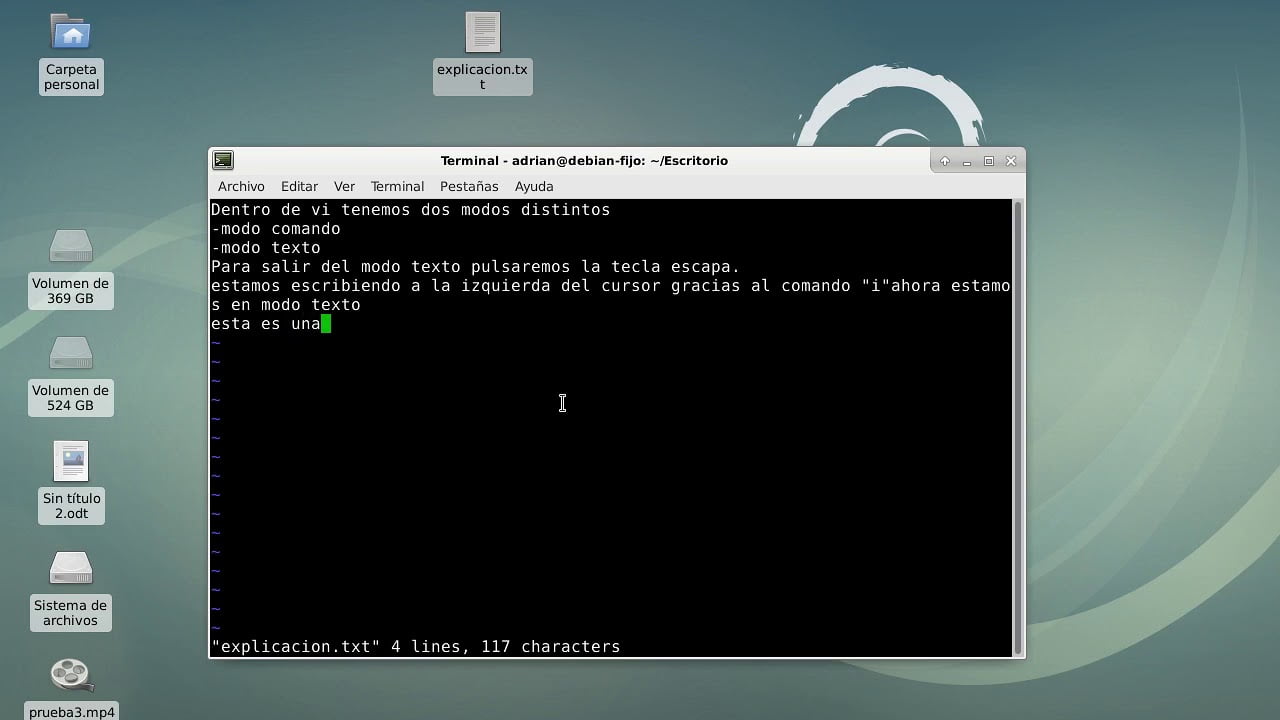
El editor de texto vi es una herramienta muy popular en los sistemas operativos Unix y Linux. Aunque es muy útil para los usuarios avanzados, puede ser un poco complicado para los principiantes. Una de las cosas más difíciles de aprender es cómo salir del editor de texto vi, ya que no es tan sencillo como cerrar una ventana o hacer clic en un botón. En este artículo, te explicaremos cómo salir del editor de texto vi de manera fácil y rápida.
Consejos para cerrar el editor vi de manera efectiva
Si eres nuevo en el editor de texto vi, puede ser un poco complicado salir de él. Aquí te presentamos algunos consejos para cerrar el editor vi de manera efectiva:
1. Presiona la tecla Esc para asegurarte de que no estás en modo de edición.
2. Escribe :q! si no has realizado cambios en el archivo y deseas salir sin guardar.
3. Escribe :wq si has realizado cambios en el archivo y deseas guardarlos y salir.
4. Si por alguna razón no puedes salir de vi, presiona Ctrl + c para forzar la salida.
Recuerda que la práctica hace al maestro, mientras más uses vi, más fácil será salir de él de manera efectiva. ¡Inténtalo y verás que en poco tiempo serás un experto en salir del editor vi!
Consejos para cerrar el editor vi en Ubuntu de manera efectiva
El editor de texto vi es una herramienta muy útil para la edición de archivos en Ubuntu, pero a veces puede ser confuso para los usuarios novatos. En este artículo, te daremos algunos consejos para cerrar el editor vi de manera efectiva.
Consejo 1: Salir del modo de edición
Antes de cerrar el editor vi, asegúrate de salir del modo de edición. Para hacer esto, presiona la tecla «Esc» en tu teclado. Esto te llevará al modo de comando.
Consejo 2: Guardar los cambios
Si has realizado cambios en el archivo que estás editando, asegúrate de guardarlos antes de cerrar el editor. Para ello, escribe «:w» en el modo de comando y presiona Enter. Esto guardará los cambios.
Consejo 3: Cerrar el editor vi
Una vez que hayas salido del modo de edición y hayas guardado los cambios, estás listo para cerrar el editor vi. Para hacer esto, escribe «:q» en el modo de comando y presiona Enter. Si has realizado cambios y no los has guardado, el editor te advertirá que no has guardado los cambios y te pedirá que los guardes antes de salir.
Consejo 4: Forzar el cierre del editor vi
Si por alguna razón no puedes salir del editor vi con los comandos anteriores, puedes forzar el cierre del editor. Para hacer esto, escribe «:q!» en el modo de comando y presiona Enter. Ten en cuenta que esto descartará cualquier cambio que hayas realizado sin guardarlos.
Con estos consejos, deberías ser capaz de cerrar el editor vi de manera efectiva en Ubuntu. Recuerda salir del modo de edición, guardar los cambios y cerrar el editor de manera segura para evitar perder tus cambios.
Solución para salir de Vim en Kali Linux
Si alguna vez te has encontrado atrapado en el editor de texto vi en Kali Linux, ¡no te preocupes! Hay una solución simple para salir de Vim y volver a la línea de comandos.
Primero, presiona la tecla Esc para asegurarte de que no estás en modo de inserción. Luego, escribe :q! y presiona Enter. Esto debería cerrar el archivo sin guardar ningún cambio.
Si has realizado cambios en el archivo y deseas guardarlos antes de salir, escribe :wq y presiona Enter. Esto guardará tus cambios y cerrará el archivo.
Cómo salir del editor vi sin guardar los cambios.
El editor de texto vi es una herramienta muy útil para editar archivos en sistemas Unix y Linux. Sin embargo, puede ser un poco difícil de usar, especialmente si no estás familiarizado con sus comandos.
Si estás trabajando en un archivo en vi y necesitas salir del editor sin guardar los cambios, hay un comando específico que debes usar. Para hacer esto, sigue los siguientes pasos:
1. Presiona la tecla Esc – esto te llevará al modo de comando.
2. Escribe el comando :q! – esto le dice a vi que quieres salir del editor sin guardar los cambios.
3. Presiona Enter – esto confirmará el comando y cerrará el editor.
Es importante tener en cuenta que si has realizado cambios en el archivo que quieres guardar, deberás guardarlos antes de salir del editor. Para hacer esto, presiona la tecla Esc y luego escribe el comando :wq, que guarda los cambios y cierra el editor.
¡Así de fácil!
